
华硕RT-AC86U路由器具有几种wifi加密方式,不过该路由器称其为授权方式,其中WPA2 PSK 的加密方式最安全,但是只有用 WPA2 认证的终端才能正常连接,如果您家的智能设备符合该要求的话那就让小编来告诉您怎么设置吧!

1.在您的网页浏览器上手动输入无线路由器初始IP地址:http://router.asus.com。
2.然后输入之前设置的密码登录用户界面。
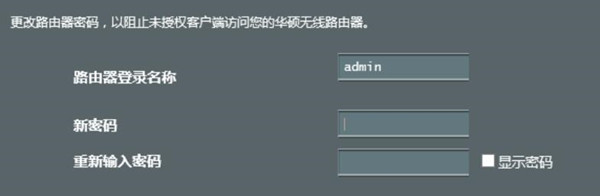
3.在导航面板中,点击【一般设置】>【网络地图】。
4.在“网络地图”画面中的“系统信息”栏位下,打开【授权方式】的下拉,然后选择您想要设置的wifi加密方式。
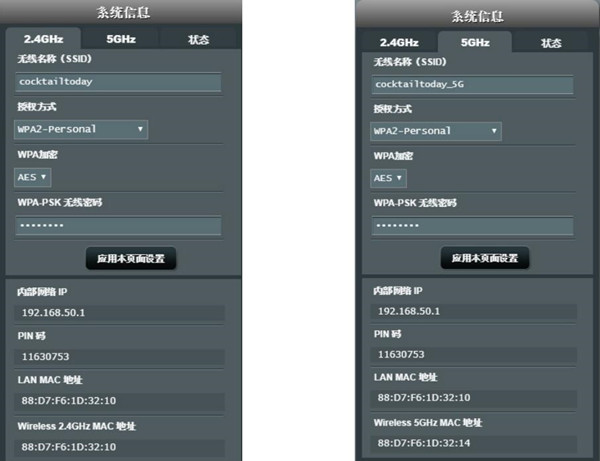
如果路由器的wifi加密方式(授权方式)发生更改的话,那么该wifi的密码信息也会消失,需要您重新设置一个新密码。
[华硕RT-AC86U路由器怎么设置]
[华硕RT-AC86U路由器接口及按钮有什么用]
[华硕RT-AC86U路由器指示灯说明]

微信8.0.34更新了什么 微信8.0.4更新了啥
微信8.0.34更新了什么 微信8.0.34新功能内容介绍(0)人阅读时间:2023-03-15
RTX 4070显卡将于4月12日发布 基础频率1920MHz
RTX 4070显卡将于4月12日发布 基础频率1920MHz(0)人阅读时间:2023-03-15
笔记本怎么做双烤测试 笔记本双烤怎么烤
1、首先安装打开【AIDA64 Extreme】,点击软件【工具】。2、点击【系统稳定性测试】,然后点击【start】。3、然后等待测试四十分钟即可,观察右下角的【Elapsed Time】,时间等于四十分钟即可停止。如(0)人阅读时间:2023-03-15
大众点评是美团的还是哪家的(大众点评是美团的还是哪家的好)
大众点评是美团的。大众点评是中国领先的本地生活信息及交易平台,也是全球最早建立的独立第三方消费点评网站。大众点评不仅为用户提供商户信息、消费点评及消费优惠等信息服务,同时亦提供团购、餐厅预订、外卖及电子会员卡等O2O交易服务。2015年10月8日,大众点评网与美团网联合发布声明,宣布达成战略合作并成立新公司美团大众点评。(0)人阅读时间:2023-03-15微信8.0.34更新了什么 微信8.0.4更新了啥
 微信8.0.34更新了什么 微信8.0.34新功能内容介绍..2023-03-15
微信8.0.34更新了什么 微信8.0.34新功能内容介绍..2023-03-15RTX 4070显卡将于4月12日发布 基础频率1920MHz
 RTX 4070显卡将于4月12日发布 基础频率1920MHz..2023-03-15
RTX 4070显卡将于4月12日发布 基础频率1920MHz..2023-03-15笔记本怎么做双烤测试 笔记本双烤怎么烤
 1、首先安装打开【AIDA64 Extreme】,点击软件【工具】。2、点击【系统稳定性测试】,然后点击【start】。3、然后等待测试四十分钟即可,观察右下角的【Elapsed Time】,时间等于四十分钟即可停止。如..2023-03-15
1、首先安装打开【AIDA64 Extreme】,点击软件【工具】。2、点击【系统稳定性测试】,然后点击【start】。3、然后等待测试四十分钟即可,观察右下角的【Elapsed Time】,时间等于四十分钟即可停止。如..2023-03-15大众点评是美团的还是哪家的(大众点评是美团的还是哪家的好)
 大众点评是美团的。大众点评是中国领先的本地生活信息及交易平台,也是全球最早建立的独立第三方消费点评网站。大众点评不仅为用户提供商户信息、消费点评及消费优惠等信息服务,同时亦提供团购、餐厅预订、外卖及电子会员卡等O2O交易服务。2015年10月8日,大众点评网与美团网联合发布声明,宣布达成战略合作并成立新公司美团大众点评。..2023-03-15
大众点评是美团的。大众点评是中国领先的本地生活信息及交易平台,也是全球最早建立的独立第三方消费点评网站。大众点评不仅为用户提供商户信息、消费点评及消费优惠等信息服务,同时亦提供团购、餐厅预订、外卖及电子会员卡等O2O交易服务。2015年10月8日,大众点评网与美团网联合发布声明,宣布达成战略合作并成立新公司美团大众点评。..2023-03-15